Från och med 1 oktober 2018 ingår inte Skype för företag - online längre i Office 365 för nya kunder med färre än 500 platser
Vi meddelande nyligen att färdplanen för att få funktionerna och funktionaliteterna i Skype för företag - online till Microsoft Teams nu är klar. Teams har nu en komplett uppsättning av funktioner för meddelanden, möten och samtal.
Från och med 1 oktober 2018 ingår inte Skype för företag – online längre i Office 365 för nya kunder med färre än 500 platser.. De som redan använder Skype för företag – online kommer att kunna fortsätta göra det (inklusive att skapa nya användare) tills de helt övergått till Microsoft Teams.
Få åtkomst till Skype för företag med hjälp av Microsoft Teams & Skype för företag Admin Center
-
Logga in på Microsoft Teams & Skype för företag Admin Center.
-
Välj organisationsomfattande inställningar > Teamuppgradering.
-
Ställ in samexistensläge till Öar.
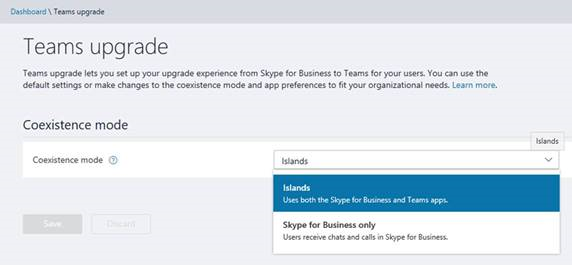
Få åtkomst till Skype för företag med hjälp av PowerShell
Du kan ändra samexistensläget till Öar för en enskild användare eller för alla användare i din klientorganisation. Om du ändrar samexistens läge till Öar kan användarna komma åt både Skype för företag och Microsoft Teams.
Om du vill ändra samexistensläge för en enskild användare kör du en cmdlet som liknar följande:
Grant-CsTeamsUpgradePolicy -PolicyName Islands -Identity mike@contoso.com
Om du vill ändra samexistensläge för alla användare i din klientorganisation, kör du följande cmdlet:
Grant-CsTeamsUpgradePolicy -PolicyName Islands
När du ändrar samexistensläge för alla användare i din klientorganisation, får du ett meddelande om att denna ändring av principer gäller för alla användare. Bekräfta att principändringarna ska träda i kraft genom att trycka på Y och sedan på RETUR.
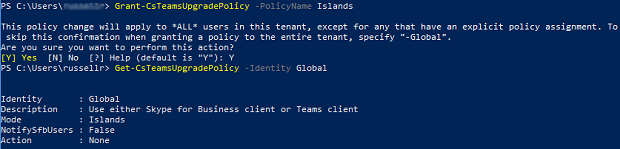
Läs mer om teamens uppgraderingsprinciper från Get-CsTeamsUpgradePolicy PowerShell-artikeln.
Denna supportartikel kommer att uppdateras med tiden.










